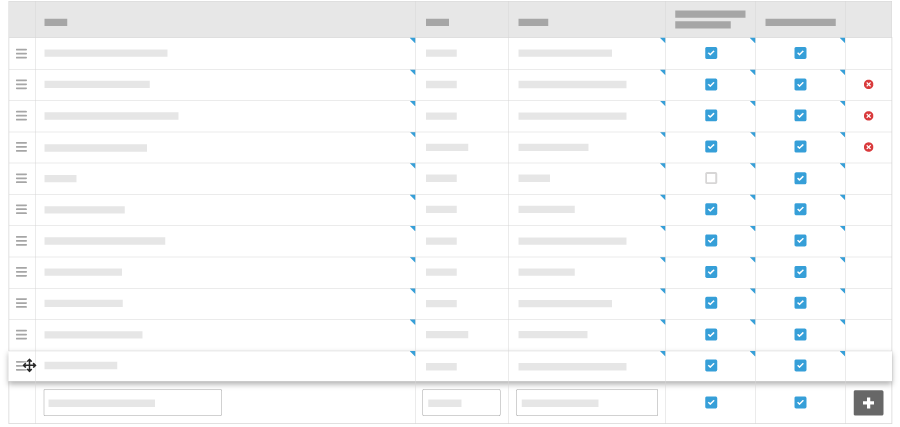Agregar una función personalizada en el proyecto
Objetivo
Añadir roles personalizados del proyecto en la herramienta de Administrador de la compañía para usarlos en los proyectos Procore de su compañía.
Aspectos a tener en cuenta
- Permisos de usuario requeridos:
- "Administrador" en la herramienta Administrador de la compañía.
- Información adicional:
- No hay límite en la cantidad de roles del proyecto que puede crear.
- Un rol de proyecto solo se puede eliminar cuando no hay usuarios asignados a él. Consulte Agregar el equipo del proyecto a la página de inicio del proyecto.
- También puede optar por incluir los roles del proyecto que cree en un reporte de portafolio personalizado. Consulte Crear reportes de portafolio personalizados.
Fondo
Pasos
- Navegue hasta la herramienta de Administrador de la compañía.
- En "Configuración del proyecto", haga clic en Roles.
- Añada roles de la siguiente manera:
- Repita los pasos anteriores para añadir roles adicionales.
- Opcional: si desea reorganizar los roles, haga lo siguiente:
- Haga clic y arrastre sobre la menú más (≡).
- Utilice una operación de arrastrar y soltar para colocar el rol en un nuevo orden.